L’activation du point d’accès mobile sous Windows 10 implique qu’il reste opérationnel tant qu’un dispositif y est connecté. Néanmoins, il arrive qu’un appareil connecté, mais inactif, entraîne l’extinction du point d’accès. Cela requiert alors une réactivation manuelle, suivie d’une reconnexion de l’appareil. Voici des méthodes pour maintenir votre point d’accès mobile constamment actif.
Deux solutions peuvent être envisagées. La première, la plus simple, peut ne pas être accessible si votre version de Windows 10 n’est pas à jour. La seconde méthode est adaptable à toutes les versions de Windows 10.
Désactivation de l’optimisation énergétique
Lancez l’application Paramètres et naviguez vers le groupe de paramètres « Réseau et Internet ». Sélectionnez l’onglet « Point d’accès mobile ». Descendez jusqu’à la section « Économie d’énergie » et désactivez l’option intitulée « Désactiver automatiquement le point d’accès mobile lorsqu’aucun appareil n’est connecté ».
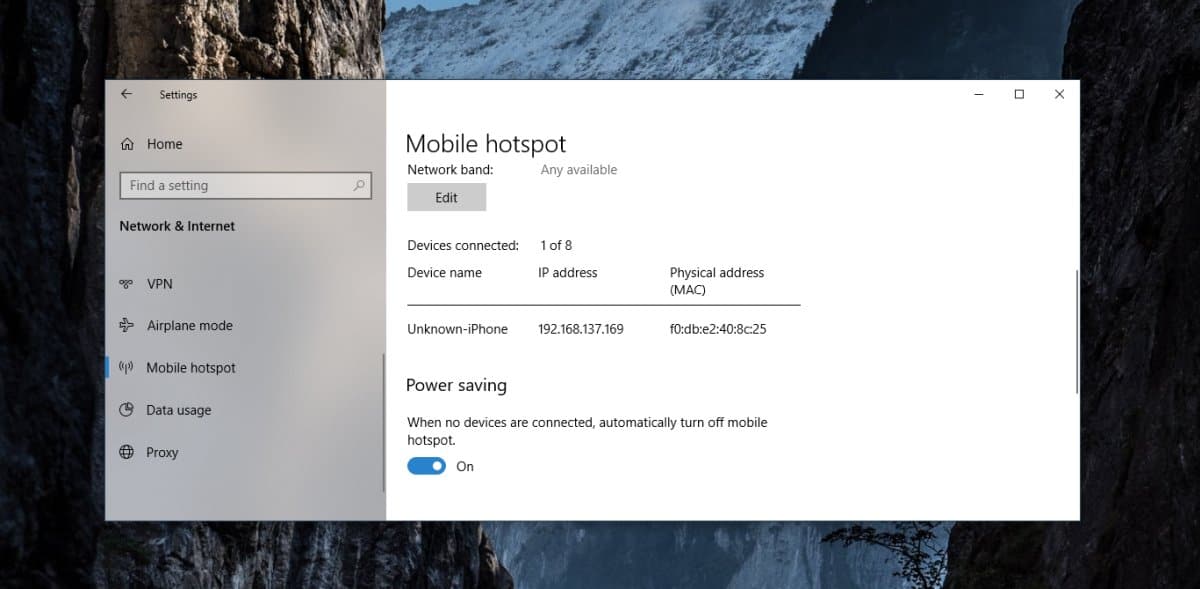
Il est possible que cette option ne soit pas présente dans les versions antérieures de Windows 10.
Utilisation d’un script PowerShell
Si votre version de Windows 10 ne propose pas l’option de désactivation de l’économie d’énergie dans les paramètres du point d’accès mobile, un script PowerShell peut être utilisé pour garantir son activation continue.
Ouvrez un nouveau fichier Bloc-notes et copiez-y le code suivant:
Add-Type -AssemblyName System.Runtime.WindowsRuntime
$asTaskGeneric = ([System.WindowsRuntimeSystemExtensions].GetMethods() | ? { $_.Name -eq 'AsTask' -and $_.GetParameters().Count -eq 1 -and $_.GetParameters()[0].ParameterType.Name -eq 'IAsyncOperation`1' })[0]
Function Await($WinRtTask, $ResultType) {
$asTask = $asTaskGeneric.MakeGenericMethod($ResultType)
$netTask = $asTask.Invoke($null, @($WinRtTask))
$netTask.Wait(-1) | Out-Null
$netTask.Result
}
Function AwaitAction($WinRtAction) {
$asTask = ([System.WindowsRuntimeSystemExtensions].GetMethods() | ? { $_.Name -eq 'AsTask' -and $_.GetParameters().Count -eq 1 -and !$_.IsGenericMethod })[0]
$netTask = $asTask.Invoke($null, @($WinRtAction))
$netTask.Wait(-1) | Out-Null
}
$connectionProfile = [Windows.Networking.Connectivity.NetworkInformation,Windows.Networking.Connectivity,ContentType=WindowsRuntime]::GetInternetConnectionProfile()
$tetheringManager = [Windows.Networking.NetworkOperators.NetworkOperatorTetheringManager,Windows.Networking.NetworkOperators,ContentType=WindowsRuntime]::CreateFromConnectionProfile($connectionProfile)
if ($tetheringManager.TetheringOperationalState -eq 1)
{
"Hotspot is already On!"
}
else{
"Hotspot is off! Turning it on"
Await ($tetheringManager.StartTetheringAsync()) ([Windows.Networking.NetworkOperators.NetworkOperatorTetheringOperationResult])
}
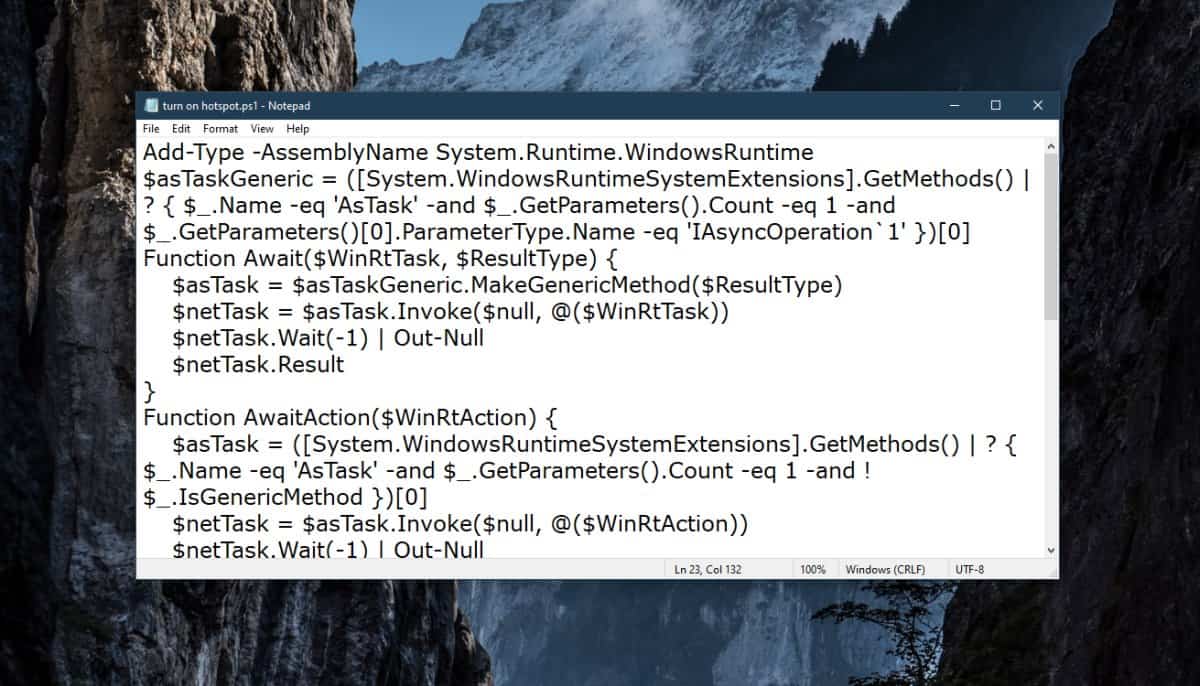
Nommez ce fichier de manière descriptive et enregistrez-le avec l’extension .PS1. L’exécution de ce script détectera la désactivation du point d’accès et le réactivera. C’est à vous de définir comment ce script doit fonctionner. Vous pouvez l’inclure dans le dossier de démarrage ou créer une tâche planifiée pour qu’il s’exécute au lancement de votre système. Vous pouvez aussi l’exécuter manuellement au démarrage.
Les raisons de la désactivation du point d’accès mobile
Le point d’accès mobile se désactive pour économiser l’énergie. L’activation continue du point d’accès, notamment lorsque personne n’est connecté, consomme plus rapidement la batterie de votre appareil portable. Ce phénomène est identique à ce qui se passe sur un téléphone mobile, car la transmission du signal du point d’accès requiert une puissance supplémentaire. Même lorsque votre appareil est connecté à une source d’alimentation, le point d’accès peut se désactiver pour optimiser la consommation énergétique.